Не знате како да омогућите приступ локацији за апликацију на вашем Мац-у? Не можете да пронађете свој Мац на Финд Ми услугама? Овде ћете добити одговоре на сва ваша питања!
Услуга локације је веома важна када је у питању корисничко искуство, јер данас много апликација на вашем Мац-у зависи од ње. Не само да апликације, многе веб локације такође користе услугу локације да би вам пружиле најбоље искуство.
Иако можда мислите, ово може представљати озбиљан ризик по вашу приватност јер би ваша локација била доступна свима. На срећу, то није случај. мацОС вам даје потпуну контролу над тим које апликације могу да приступе услузи локације.
Сада, неки би могли рећи, зашто откривати своју локацију само да бисте видели временску прогнозу на вашем Мац-у или само да бисте означили своју Фацебоок објаву локацијом. Размислите поново, шта ако треба да пронађете свој иПхоне користећи Финд ми сервицес на свом Мац-у или обрнуто? Стога је важно научити како да омогућите или онемогућите услугу локације на вашем Мац-у.
Омогућите или онемогућите услугу локације за апликације
Прво покрените апликацију „Систем Преференцес“ са Лаунцхпад-а или прикључне станице вашег Мац-а.
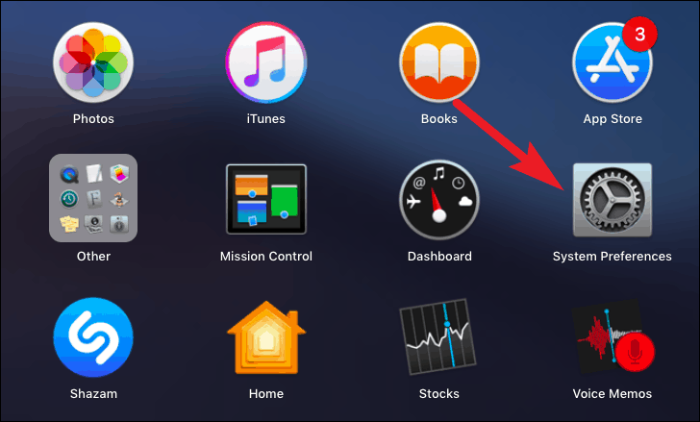
Сада идите на опцију „Безбедност и приватност“ из доступних опција на екрану.
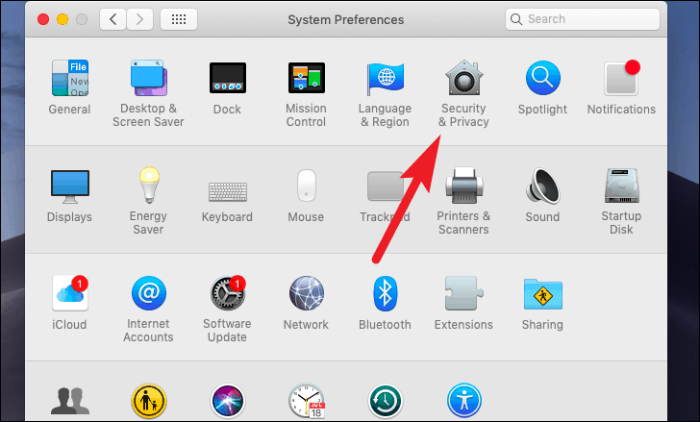
Након тога, кликните на картицу „Приватност“. То је последња опција у реду картице.
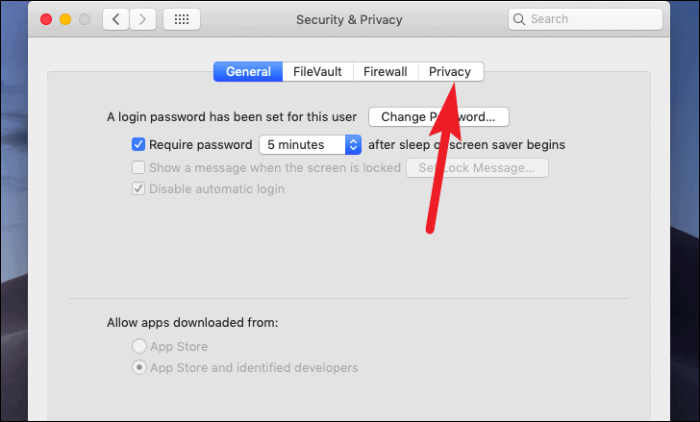
Сада кликните на „икону закључавања“ у левом доњем углу екрана да бисте променили подешавања.
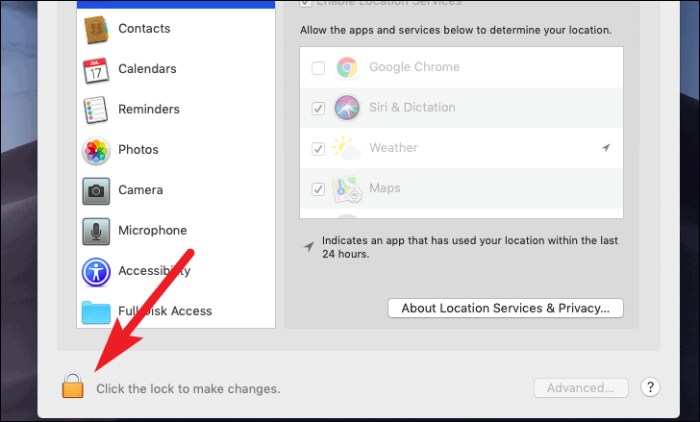
Затим унесите лозинку за кориснички налог. Затим кликните на дугме „Откључај“ да бисте приступили подешавањима.
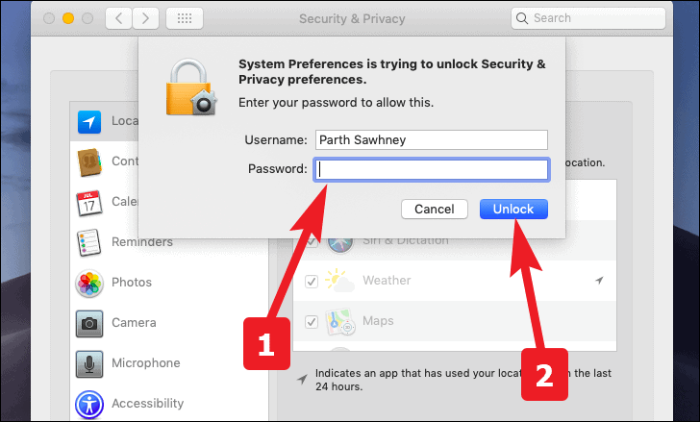
Сада са листе изаберите опцију „Услуге локације“ и означите поље испред опције „Омогући услуге локације“ да бисте омогућили услуге локације.
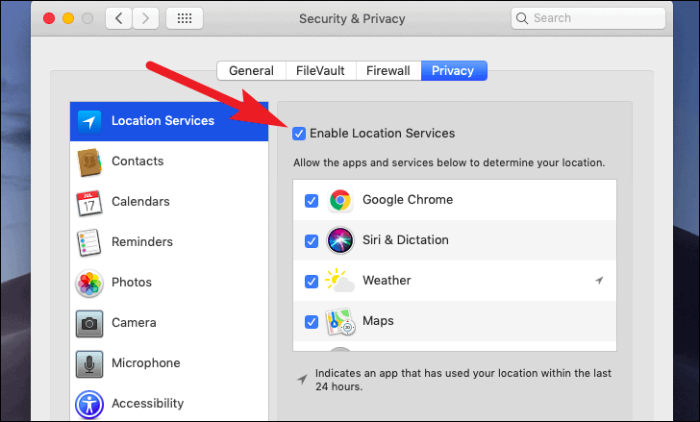
Након тога, ако желите да опозовете дозволу за услуге локације за било коју апликацију. То можете учинити тако што ћете га поништити са листе.
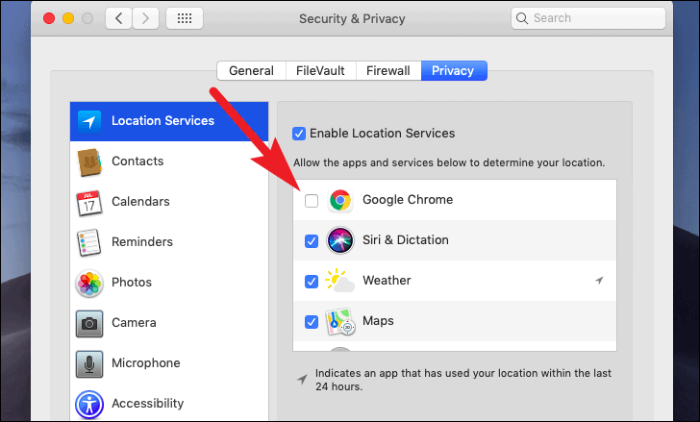
Омогућите приступ услузи локације да бисте пронашли мој Мац
Нико, понављам, нико није поштеђен гнева да ту и тамо заборавља своје ствари, а када је та ствар твој Мац. Није срамота прихватити да ћете бити забринути због тога.
Аппле је урадио фантастичан посао са тако лаким начином да пронађе ваше друге Аппле уређаје ако их замените. И не само то, већ можете да извршите и низ опција као што је закључавање уређаја, приказивање поруке да је уређај изгубљен и још много тога.
Међутим, важно је да ради са услугама локације и требало би да буде омогућено да пронађе ваш драгоцени уређај и податке са њим. Стога, уверите се да ова функција има приступ услугама локације. Како питаш? Па, да вам покажемо.
Прво идите на опцију „Безбедност и приватност“ из Системских поставки. Као што смо раније радили у овом водичу.
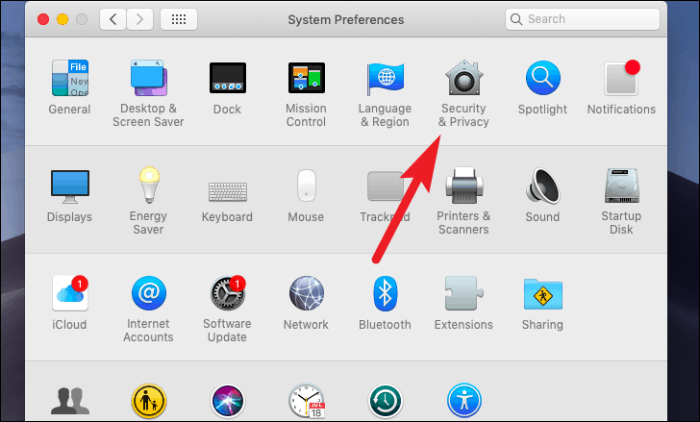
Затим кликните на картицу „Приватност“. То је последња опција у реду картице. Након тога, скролујте до дна листе и кликните на дугме „Детаљи…“.
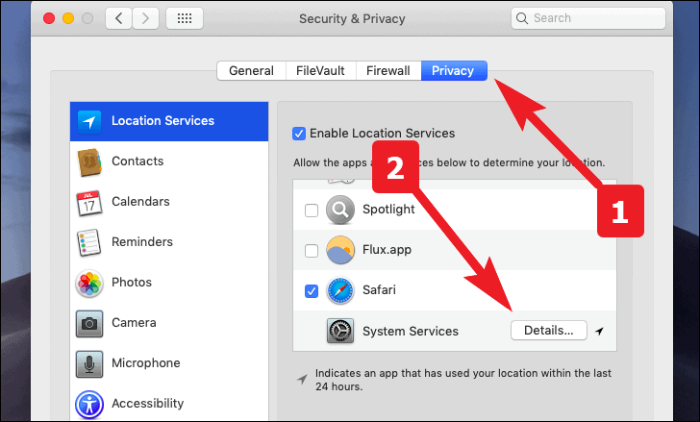
Сада кликните да бисте означили опцију „Пронађи мој Мац“ са листе. Ако већ није потврђено. Затим кликните на дугме „Готово“ да бисте изашли.
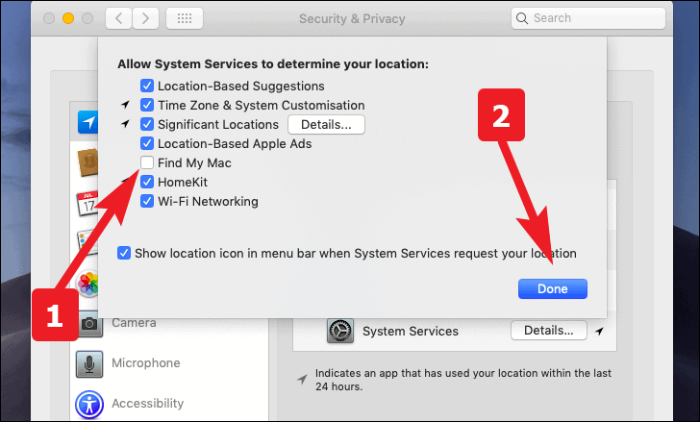
Обришите историју локација из система
Када имате омогућену историју локација на вашем Мац-у. Води евиденцију свих значајних локација на којима је био. Прикупља се и користи у системским апликацијама као што су календари, фотографије и наравно мапе.
Међутим, ако икада пожелите да обришете историју локација или желите да видите места која ваш Мац познаје. Погледајте ових неколико брзих корака.
Прво идите на опцију „Безбедност и приватност“ из Системских поставки. Као што смо раније радили у овом водичу.
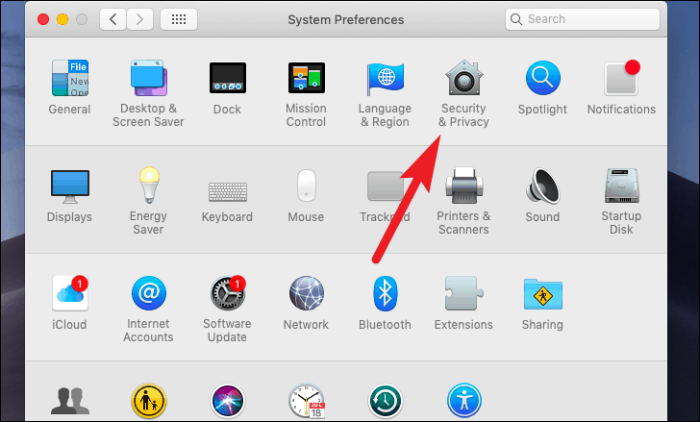
Затим пређите на картицу „Приватност“. То је последња опција у реду картице. Након тога, скролујте до дна листе и кликните на дугме „Детаљи…“.
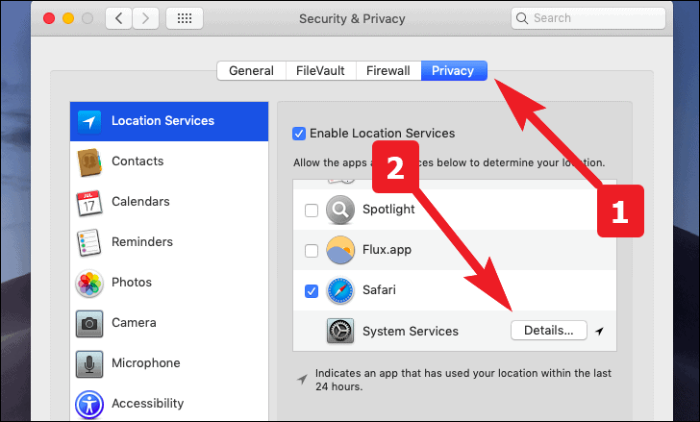
Сада кликните на дугме „Детаљи“ које се налази одмах поред опције „Значајне локације“ са листе.
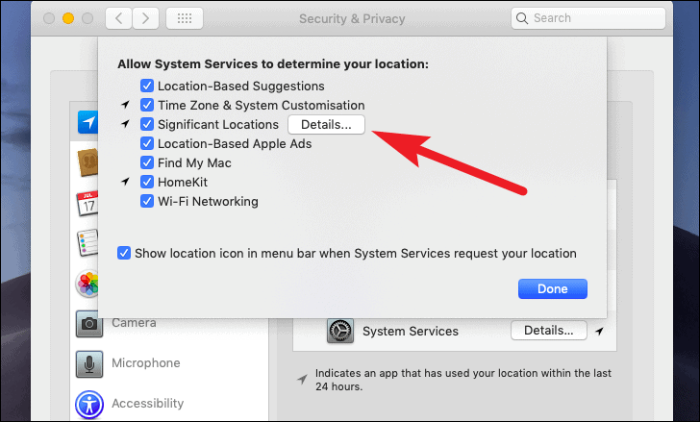
Да избришете сву историју локација са вашег Мац-а. Кликните на опцију „Обриши историју“ у доњем десном углу прозора.
Белешка: Брисање историје из система може да уклони гео-ознаке са подсетника, фотографија и сачуваних локација на мапи које су креиране коришћењем одређеног Мац-а.
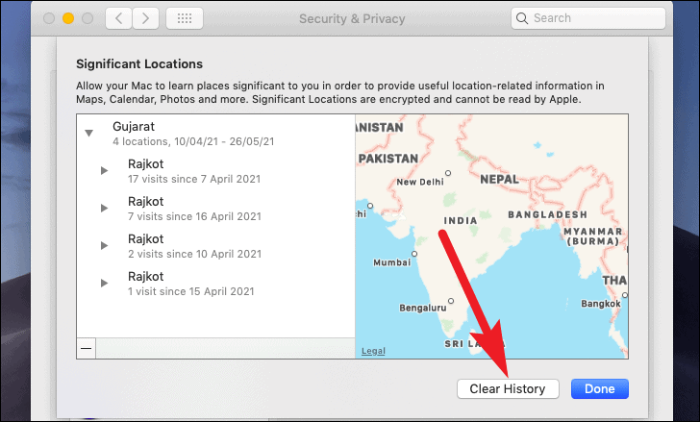
Након тога, кликните на опцију „Обриши историју“ из искачућег упозорења да бисте потврдили своју радњу.
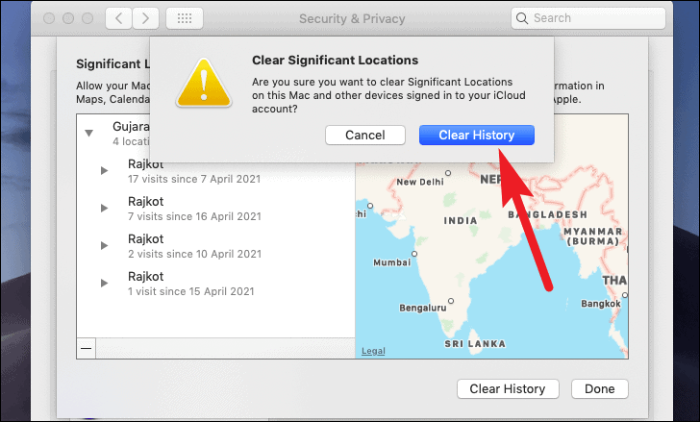
Од сада имате потпуну и системску контролу над историјом локација. Увек можете да лоцирате свој Мац са других Аппле уређаја и да истовремено будете сигурни да ваша приватност није ометана!
